A videószerkesztők általában két dolog egyikét alkotják;bonyolult vagy drága. Ha egy videót viszonylag egyszerűen szerkeszteni szeretne, akkor egy olyan bonyolult videó létrehozó és szerkesztő alkalmazás, mint az OBS Studio, túl bonyolult. Sajnos az ingyenes alkalmazások gyakran korlátozásokkal járnak. A jó hír az, hogy a Microsoft egyre okosabbá válik, és részvényalkalmazásai hatékonyabbá válnak. A vállalat még nem építette be a teljes videószerkesztő programcsomagot operációs rendszerébe, de ha videót szeretne kivágni a Windows 10 rendszerben, akkor anélkül, hogy trükköt tennie kellene harmadik fél alkalmazásaival.
A Fotók alkalmazás képeket tudott szerkeszteni amiközben a vezérlőelemek nem voltak pontosan egyértelműek, és az alkalmazás nem integrálja a videókat ugyanúgy, mint a fényképeket. A Filmek és TV alkalmazás azonban frissítést kapott, amely megkönnyíti a videó megnyitását szerkesztésre a Fotók alkalmazásban. Az alkalmazás egyik szerkesztési funkciója egy vágási szolgáltatás.
Filmek és TV-alkalmazás
Nyissa meg a kivágni kívánt videót a Filmek és TV alkalmazásban. A szerkesztés gombot látja a mini nézet gomb mellett. Kattintson rá, és válassza a megjelenő menüben a „Vágás” lehetőséget.

Ezzel megnyílik a videó a Fotók alkalmazásban. Automatikusan szünetel. Használja a keresősáv két csúszkáját a kivágni kívánt videó részének kiválasztásához. A két csúszka közötti szakasz az a rész, amely a videódban marad, amelyet elment, miközben minden, ami rajta kívül van, kivágásra kerül. A kivágott videó mentéséhez kattintson a jobb felső sarokban található „Másolat mentése” gombra.
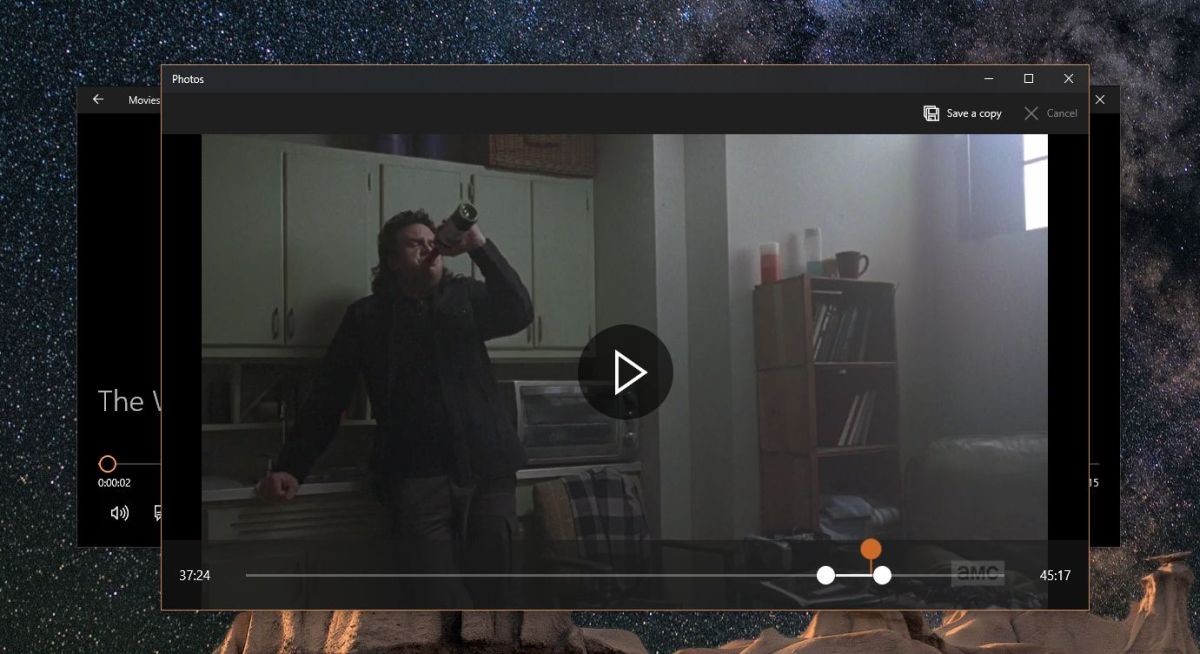
A megvágott videót ugyanazzal a formátummal menti elpéldául az eredeti könyvtárban; ha egy videó a Videók mappában van, és kivágja, akkor a kivágott verziót a Videók mappába is menti. A neve megegyezik az eredeti videó névvel, amelynek végére a „Vágás” van csatolva.
Fotók App
Ha videót szeretne megnyitni a Fotók alkalmazásbanszerkesztéshez először hozzá kell adnia azt a mappát, amelyben a videó található, az alkalmazásba. Nyissa meg a Fotók alkalmazást, és lépjen a Mappák lapra. Adja hozzá a mappát a benne lévő videóval, majd nyissa meg. Kattintson a jobb gombbal a videóra, és lépjen a Szerkesztés és létrehozás> Vágás elemre.
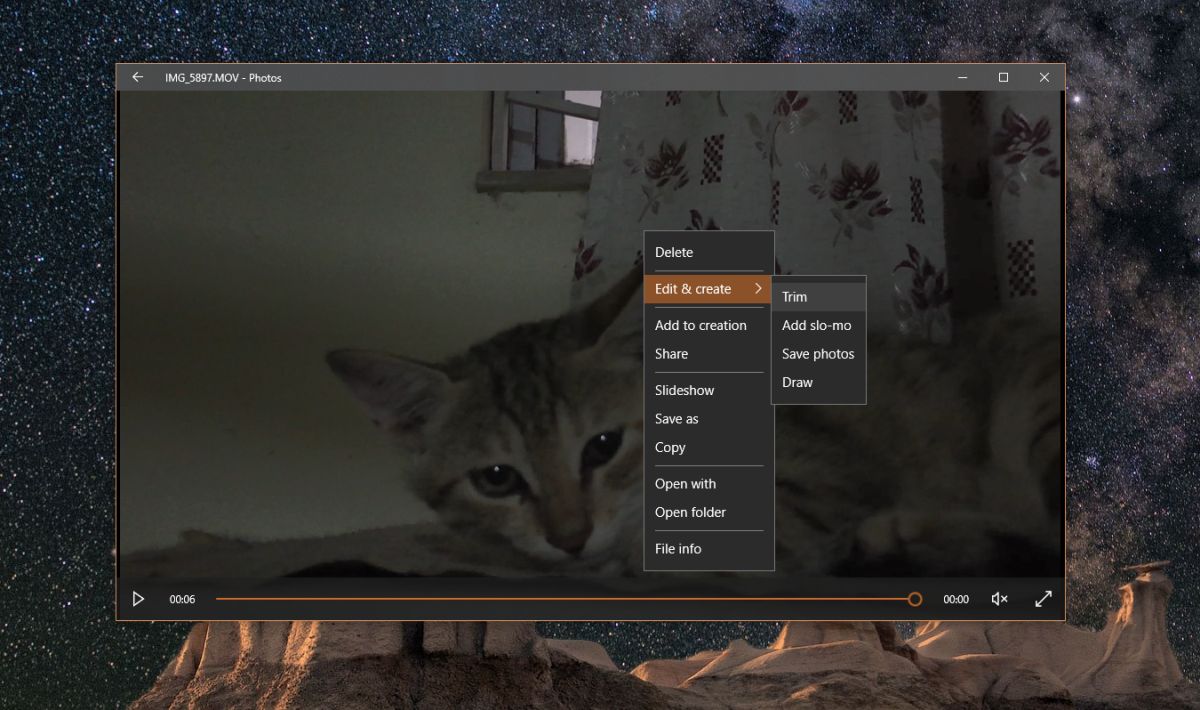
A világosság kedvéért mindkét esetben aA Fotók alkalmazás a videók vágásához a Windows 10 rendszerben. Az egyetlen különbség az, hogy miként nyitja meg a videót a vágás céljából. A Filmek és TV alkalmazás segítségével könnyebben meg lehet nyitni egy videót szerkesztésre. Ha ezt a Fotók alkalmazáson keresztül teszi meg, akkor a végén egy túl sok mappát ad hozzá.













Hozzászólások